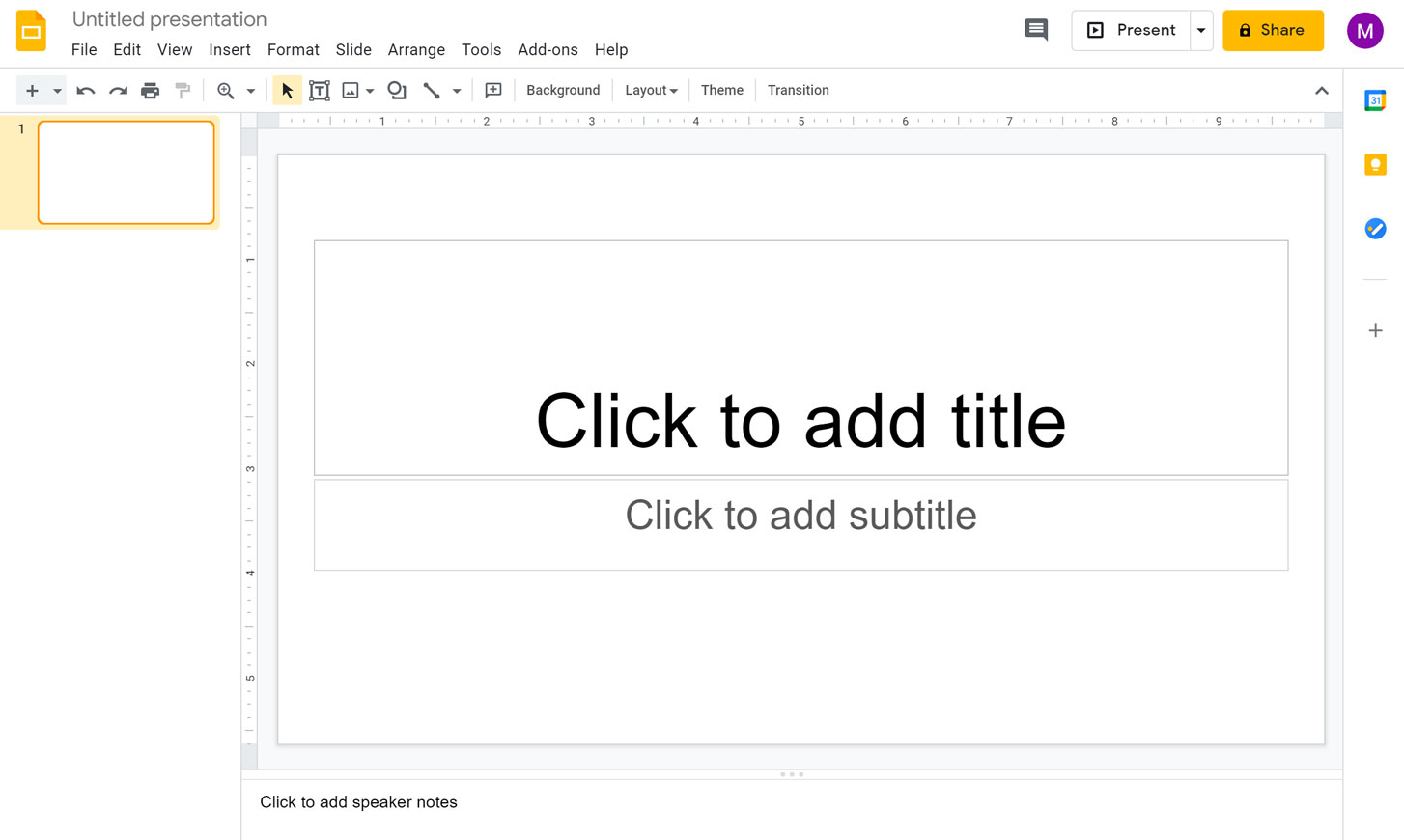Google Slides
Google Slides no es solo una herramienta para presentaciones, es una ventana al aprendizaje interactivo en el entorno virtual. Para los docentes de español online, representa una forma visual y dinámica de transmitir información, hacer que los estudiantes participen activamente y lograr un impacto duradero en el aprendizaje.
✅ Ideal para clases de vocabulario, gramática y cultura.
✅ Permite interacción en tiempo real con los estudiantes.
✅ Accesible desde cualquier dispositivo con conexión a internet.
En esta lección, aprenderás cómo crear, personalizar y optimizar Google Slides para hacer tus clases más atractivas y efectivas.
📄 Cómo crear y estructurar una presentación
📌 1️⃣ Crear una presentación en Google Slides
🔹 Desde Google Drive, haz clic en “Nuevo” → “Presentación de Google”.
🔹 O accede directamente a slides.google.com y haz clic en ”+ Presentación en blanco”.
📌 2️⃣ Elegir o cambiar diseños
🔹 En la pestaña “Diapositiva”, selecciona “Cambiar diseño” y elige la plantilla que mejor se adapte a tu clase.
🔹 Usa temas predefinidos o personaliza los colores y fuentes para mantener una identidad visual clara.
📌 3️⃣ Agregar elementos esenciales
🔹 Texto: Utiliza un tamaño de fuente grande y claro para mejorar la legibilidad.
🔹 Imágenes y videos: Inserta contenido multimedia para hacer las diapositivas más atractivas.
🔹 Enlaces interactivos: Agrega hipervínculos a recursos externos o diapositivas específicas.
💡 Consejo: Menos es más. No sobrecargues las diapositivas con demasiado texto; usa palabras clave y explicaciones visuales.
🎨 Crear un estilo de marca profesional
📌 1️⃣ Paleta de colores personalizada
🔹 En “Ver” > “Diseño maestro”, establece una paleta de colores uniforme que refleje tu marca personal o el tono de la clase.
🔹 Usa tonos neutros y contrastantes para que el contenido sea fácil de leer.
📌 2️⃣ Tipografías claras y profesionales
🔹 Evita fuentes difíciles de leer o demasiado decorativas.
🔹 Mantén máximo 2 o 3 tipografías para dar coherencia visual.
📌 3️⃣ Logotipo e identidad visual
🔹 Si tienes un logo personal o imagen de marca, inclúyelo en una esquina de las diapositivas.
🔹 Agrega una diapositiva final con tu contacto o redes sociales para reforzar tu identidad.
💡 Consejo: Un diseño limpio y profesional no solo mejora la experiencia de los estudiantes, sino que también proyecta una imagen seria y confiable de tu enseñanza.
🖥️ Presentar en clase y maximizar la interacción
📌 1️⃣ Iniciar una presentación
🔹 Haz clic en “Presentar” para mostrar las diapositivas a pantalla completa.
🔹 Usa la opción “Presentar con audiencia” para recibir preguntas en tiempo real.
📌 2️⃣ Utilizar el puntero láser
🔹 Activa el ícono del puntero láser en la parte inferior de la pantalla para señalar información relevante en la diapositiva.
📌 3️⃣ Recibir comentarios y preguntas
🔹 Habilita la opción “Preguntas y respuestas” para que los estudiantes interactúen durante la presentación.
🔹 Fomenta que los alumnos anoten sus dudas y respondan en conjunto al final de la clase.
📌 4️⃣ Grabar y compartir la presentación
🔹 Usa herramientas de grabación de pantalla (como Loom o Screencastify) para crear materiales de estudio que los estudiantes puedan revisar después.
💡 Consejo: Las clases interactivas generan mayor retención de información. Usa Google Slides para estructurar lecciones claras y participativas.
📚 Aplicaciones didácticas en la enseñanza del español
Google Slides es una herramienta versátil que se adapta a distintos métodos de enseñanza. Algunas ideas para su aplicación:
📌 1️⃣ Clases temáticas de vocabulario
🔹 Diseña diapositivas con imágenes y palabras clave para facilitar el aprendizaje de nuevos términos.
🔹 Agrega actividades de completar espacios o emparejamiento para reforzar la retención.
📌 2️⃣ Explicaciones de gramática
🔹 Usa ejemplos visuales para aclarar conceptos complejos.
🔹 Crea tablas comparativas para estructuras verbales y tiempos gramaticales.
📌 3️⃣ Ejercicios de comprensión auditiva
🔹 Inserta clips de audio y pide a los estudiantes que respondan preguntas sobre lo que escucharon.
🔹 Agrega videos subtitulados para mejorar la comprensión del contexto.
📌 4️⃣ Presentaciones de los estudiantes
🔹 Pide a los alumnos que preparen mini exposiciones sobre temas culturales o lingüísticos en español.
🔹 Evaluación interactiva: Usa Google Slides como base para proyectos finales en los que los estudiantes presenten sus avances.
💡 Consejo: Combina Google Slides con Google Forms para crear cuestionarios interactivos y evaluar el aprendizaje de los estudiantes.

📢 Conclusión: Google Slides como herramienta clave en la enseñanza online
Google Slides no es solo una herramienta de presentaciones, es un recurso poderoso para estructurar, dinamizar y mejorar la experiencia de enseñanza del español online.
✅ Facilita la enseñanza visual y estructurada.
✅ Mejora la participación y el aprendizaje interactivo.
✅ Permite grabar y compartir clases para revisión posterior.
✅ Es fácil de usar y accesible desde cualquier dispositivo.
💡 Recuerda: Las clases bien organizadas y visualmente atractivas mejoran la retención del conocimiento. Usa Google Slides para transformar tus lecciones en experiencias dinámicas e inolvidables. 🚀